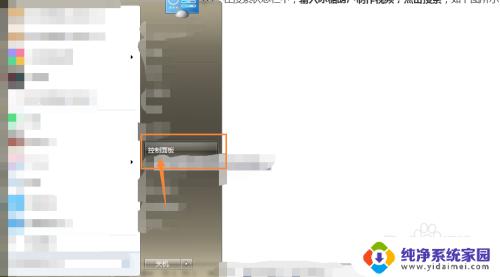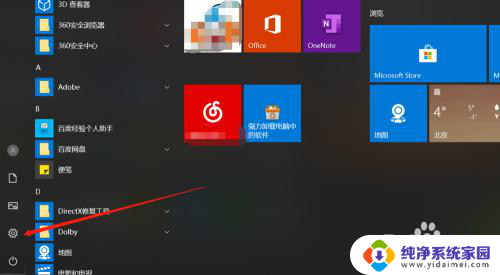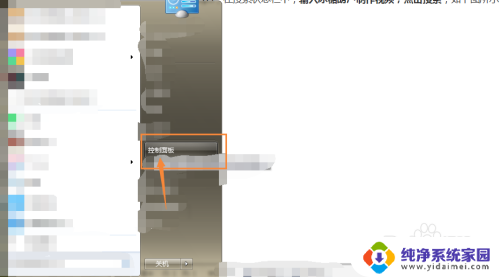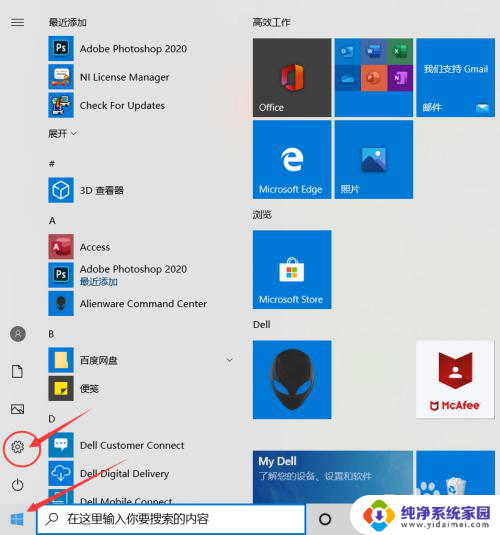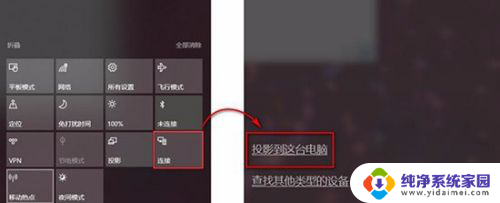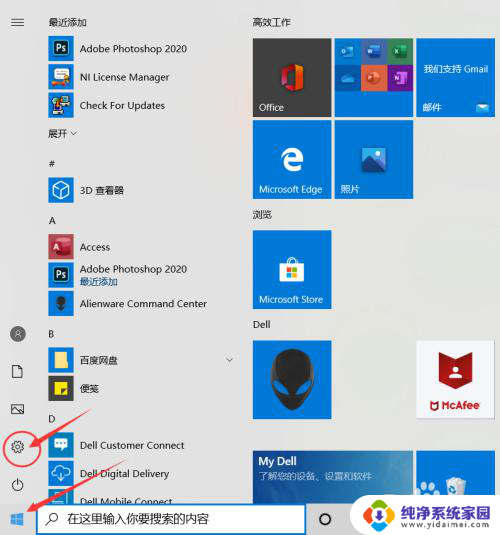笔记本电脑可以投屏到电脑上吗? 手机如何通过无线连接投屏到笔记本电脑
更新时间:2023-09-27 08:45:23作者:jiang
笔记本电脑可以投屏到电脑上吗,随着科技的迅猛发展,如今的电脑不再只是简单的工具,而是成为了我们生活中不可或缺的一部分,对于笔记本电脑而言,我们不仅可以在其上完成各种工作任务,还可以将其作为娱乐设备来使用。有时候我们可能会想要将手机上的内容投射到笔记本电脑上,以便更好地分享和展示。笔记本电脑能否实现投屏功能呢?又该如何通过无线连接将手机投屏到笔记本电脑上呢?让我们一起来探索一下。
操作方法:
1.首先先调整电脑设置。点击左下角“开始”,然后点击设置。
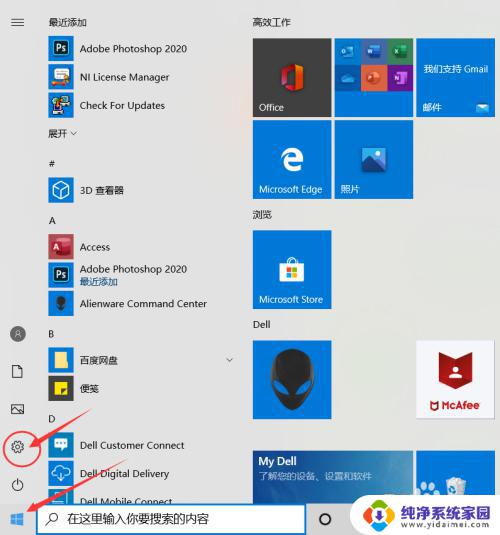
2.进入设置后点击“系统”
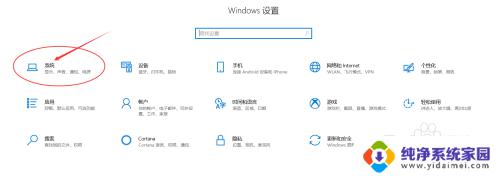
3.点击“投影到此电脑”。
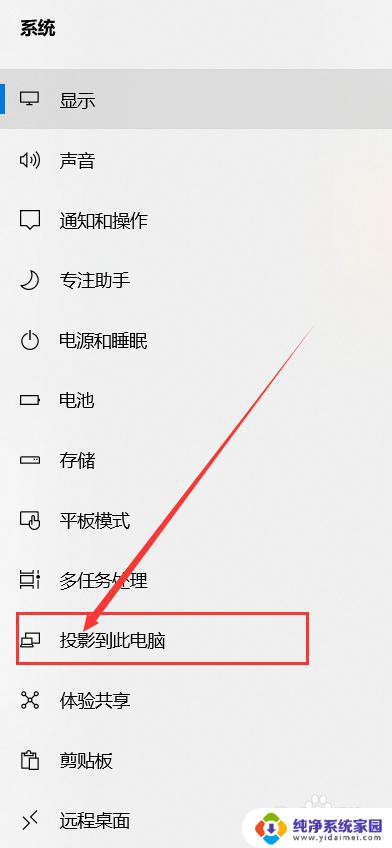
4.打开“所有位置都可用”。
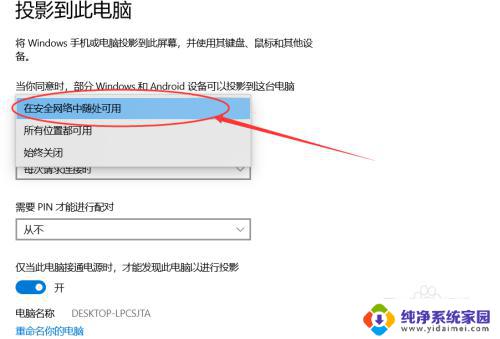
5.接下来设置手机。点击设置,进去后点击“更多连接”。
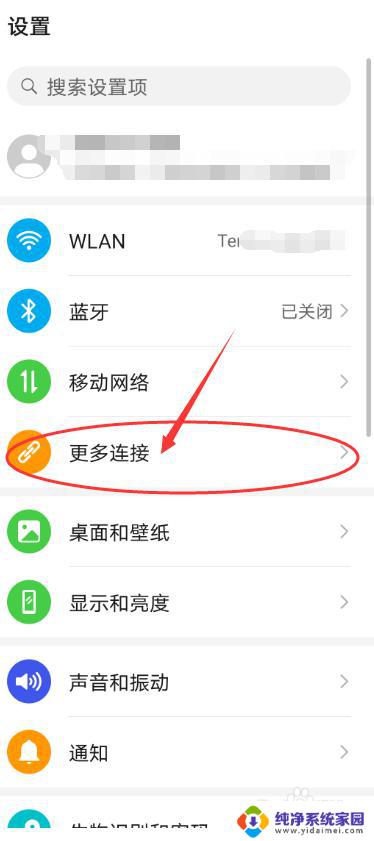
6.点击“手机投屏”。
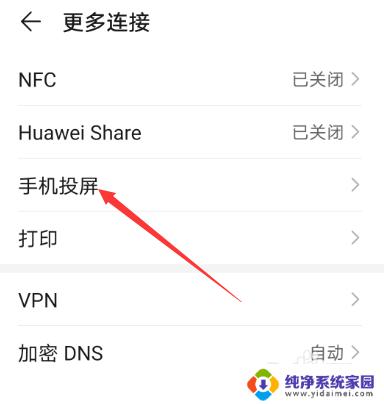
7.把“无线投屏”的开关打开。
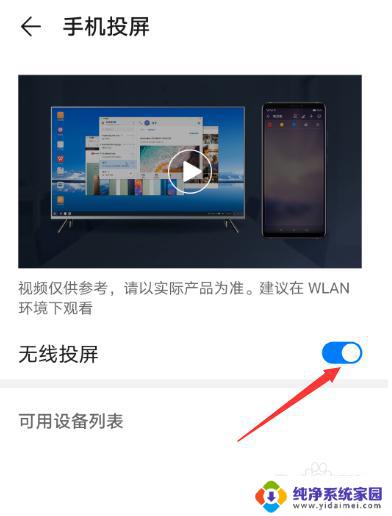
8.接下来可以看到可连接的之前设置好的电脑。
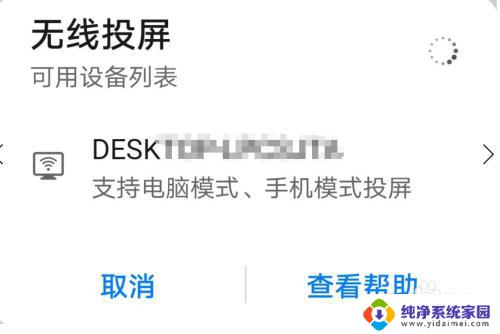
9.点击可连接的电脑后,电脑右下角出现连接提示。点击即可实现投屏到笔记本电脑上。
以上就是关于笔记本电脑投屏到电脑上的全部内容,如果您还有疑问,可以参考小编提供的步骤进行操作,希望这些信息对您有所帮助。